文章詳情頁
win10怎么切盤,將一個盤分成多個盤
瀏覽:83日期:2024-08-25 18:30:43
這篇指南是Windows的內置磁盤管理工具分區新硬盤或現有硬盤的最簡單方法,標準Windows工具完全能夠為您創建新的分區。雖然以下步驟專門針對Windows 10系統,但它們也適用于Windows 7和8.1,其過程大致相同。
工具/材料電腦
操作方法01、打開磁盤管理器,使用Windows“超級用戶”菜單(Win鍵+ X)并單擊“磁盤管理”。
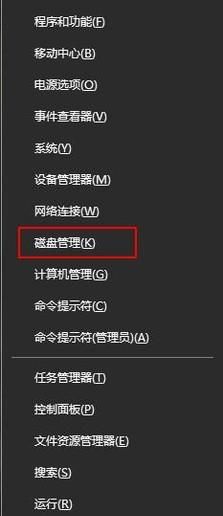
02、從可用驅動器列表中選擇要分區的硬盤驅動器。如果是新驅動器,請跳至步驟4。如果它是包含文件的現有驅動器,甚至安裝了操作系統,則需要先創建一些“未分配的空間”,然后才能對其進行分區。右鍵單擊它,然后從結果下拉菜單中選擇“壓縮卷”。
03、使用硬盤驅動器上的所有可用空間,只需單擊“壓縮”按鈕即可。此過程可能需要一分鐘,具體取決于驅動器的速度,但完成后,您將在“磁盤管理”屏幕的下半部分的相應物理驅動器旁邊顯示一個新的“未分配”空間。
04、右鍵單擊“未分配”空間,然后從結果菜單中選擇“新建簡單卷”。
05、按照屏幕上的說明選擇卷的大小(默認將使用所有未分配的空間)和驅動器號。
06、給定選項時,按以下執行此操作。文件系統”選擇“NTFS”分配單元大小選擇“默認值”選擇執行快速格式化。如圖
07、繼續單擊“下一步”按鈕,最后點擊“完成”以創建卷。
08、您的硬盤現在將擁有一個全新的分區,并擁有自己的名稱。您將能夠在“磁盤管理”頁面上看到它以及有關它的所有信息。
排行榜

 網公網安備
網公網安備